|
Tabellenkalkulation mit Excel |
||
|
Uhrzeitangaben |
||
|
Damit Excel mit Uhrzeiten rechnen kann, unterteilt Excel eine Ganzzahl in Dezimalzahlen. Der 1.1.1900 ist dabei die Zahl 1. Der 17.04.2001 15:20 erhält die Zahl 36892,63889. In den Zellen wird das Datum zusammen mit der Uhrzeit allerdings ganz normal dargestellt. |
||
|
Folgende Uhrzeit-Eingaben werden von Excel als Datum erkannt: |
||
|
11:20 |
||
|
Bei den Uhrzeitangaben sind Stunden, Minuten und Sekunden jeweils durch einen Doppelpunkt getrennt. |
||
|
Wie die Uhrzeit nachher in den Zellen dargestellt werden soll, lässt sich einstellen. |
||
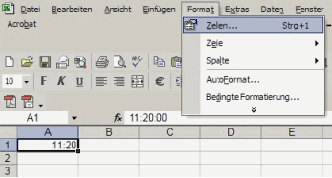
|
Über das Menü „Format" auf „Zellen..." klicken Es öffnet sich ein Dialogfenster Auf das Register „Uhrzeit" klicken Gewünschtes Erscheinungsbild der Uhrzeit unter „Typ" auswählen OK klicken |
||

|
Hinweis: Man kann schnell über die Tastatur die aktuelle Datum in eine Zelle schreiben, indem man die entsprechende Zelle anklickt, dann die STRG-Taste zusammen mit der Umschalttaste gedrückt hält und dann auf die Punkt-Taste drückt. |
||
|
Übungen:
Markiere die Zelle A1 und formatieren die Uhrzeit nach einem bestimmten Typ. Formatiere ebenso die anderen Zelle A2 bis A10. In jeder Zelle soll nachher ein anderes Erscheinungsbild der Uhrzeit sein. |
||